LG W1942T-SF User Manual
Browse online or download User Manual for TVs & monitors LG W1942T-SF. LG W1942T-SF,W2242T-PF,W2242T-SF Brukermanual [en]
- Page / 25
- Table of contents
- BOOKMARKS




- Brukerhåndbok 1
- Sikkerhet 2
- Viktige forholdsregler 2
- Installering 3
- Rengjøring 3
- Innpakking 3
- Avfallshåndtering 3
- Koble til skjermen 4
- Koble til stativet 4
- Slik tar du av stativet: 5
- Koble til PC-en 7
- Kontrollpanelfunksjoner 8
- Frontpanelkontroller 8
- Skjermjustering 10
- HORIZONTAL (VANNRETT) 11
- VERTICAL (LODDRETT) 11
- OSD POSITION 11
- (SKJERMMENY 11
- POSISJON) 11
- PICTURE(BILDE) 13
- COLOR(FARGE) 13
- TRACKING(SPORING) 14
- (OPPSETT) 15
- Feilsøking 17
- Spesifikasjoner 23
- Indikator 23
- Montere veggplaten 24
- Digitally yours 25
Summary of Contents
Pass på at du leser Viktige forholdsregler før du bruker dette produktet.Ha brukerhåndboken (CD) for hånden, slik at du raskt kan slå opp i densenere.
9Gjøre justeringer på skjermmenyenMERKLa skjermen stabilisere seg i minst 30 minutter før du gjør noen bildejusteringer.AUTO/SETMENU MENUSkjermjusteri
10Valg og justering på skjermmenyenFølgende tabell inneholder alle menyene for kontroll, justering oginnstilling på skjermmenyen.Brukes til å justerel
11Valg og justering på skjermmenyenMERKSkjermmenyspråkene på skjermen kan være forskjellige fra de i håndboken.Tidligere ble du introdusert til fremga
12MENU : Avslutt: Reduser: ØkSET : Velg en annen undermeny.-+Valg og justering på skjermmenyenHovedmeny Undermeny BeskrivelseBRIGHTNESS(LYSSTYRKE)CONT
13Valg og justering på skjermmenyenHovedmeny Undermeny BeskrivelseCLOCK(KLOKKE)PHASE(FASE)SHARPNESS(SKARPHET)Brukes til å minimere forekomsten avloddr
14Valg og justering på skjermmenyenHovedmeny Undermeny BeskrivelseHvis dette ikke forbedrer skjermbildet, gjenoppretter du standard fabrikkinnstilling
15Valg og justering på skjermmenyenIkonerMenynavnNavn på undermenyHovedmeny Undermeny BeskrivelseMOVIE(FILM)INTERNETNår brukeren velger
16FeilsøkingNo image appearsKontroller følgende før du tar kontakt angående service på skjermen.Ingenting vises på skjermenVises meldingen "SKJER
17FeilsøkingDet er feil på bildet som vises● Skjermposisjonen erfeil.● Loddrette linjer ellerstriper vises påskjermbakgrunnen.● Vannrett støy vises på
18FeilsøkingHar du installert skjermdriveren?●Har du installertskjermdriveren?●Vises meldingen "Ukjentskjerm, skjerm medstøtte for Plug and Play(
1Denne enheten er konstruert og produsert med tanke på din personligesikkerhet. Feil bruk kan imidlertid føre til elektrisk støt, brann eller andrefar
19Spesifikasjoner W1942TSkjermInngangssignal forsynkroniseringVideoinngangOppløsningPlug&Play
20Spesifikasjoner W2042TSkjermInngangssignal forsynkroniseringVideoinngangOppløsningPlug&PlayStrømforbrukMå
21Spesifikasjoner W2242TSkjermInngangssignal forsynkroniseringVideoinngangOppløsningPlug&PlayStrømforbrukMå
22SpesifikasjonerPå-modusHvilemodusAv-modusBlåGulAvLED ColorMODEForhåndsinnstillingsmodi (oppløsning)Skjermmodi (oppløsning) Vannrett frekvens (kH
23Montere veggplatenDenne skjermen er i samsvar med spesifikasjonene forveggmonteringsplaten eller utvekslingsenheten. 1. Plasser skjermen med fremsid
Digitally yours
2Viktige forholdsreglerInstalleringIkke la noe ligge oppå eller rulle over strømledningen. Ikke plasser skjermen etsted der strømledningen kan bli ska
Koble til skjermen3ViktigDenne illustrasjonen viser en generell tilkoblingsmodell. Det kan hende at skjermen diner forskjellig fra den som vises på bi
4Koble til skjermenSlik tar du av stativet:1. Legg en pute eller en myk duk på et flattunderlag.2. Plasser skjermen med fremsidenned på puten eller du
5Koble til skjermenFør du kobler til skjermen, kontrollerer du at strømmen til skjermen,datasystemet og andre tilkoblede enheter er slått av.Justere s
6Koble til skjermenKoble til PC-en1. Sørg for å slå av datamaskinen og produktet. Koble kabelen som vist i punkt ogpå tegningen nedenfor. PCPCP
7KontrollpanelfunksjonerKontroll FunksjonKnappen MENUBruk denne knappen til å vise eller gå ut av skjermmenyen. SKJERMMENY LÅST/ULÅST (OSD LOCKED/UNLO
8KontrollpanelfunksjonerDenne indikatoren lyser blått når skjermen er i normaldrift (på-modusen). Hvis skjermen er i hvilemodus(strømsparing), endres
More documents for TVs & monitors LG W1942T-SF




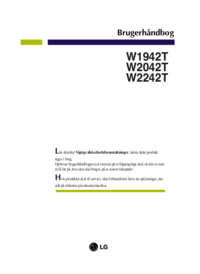

 (22 pages)
(22 pages) (22 pages)
(22 pages) (23 pages)
(23 pages) (33 pages)
(33 pages) (25 pages)
(25 pages)







Comments to this Manuals